Win10 20H2共享文件夹没有权限访问怎么办?
分类:win10教程 2021-08-08
导读: Win10 20H2共享文件夹没有权限访问怎么办?--有更新win10 20H2的用户跟小编反映说自己的电脑在更新之后,访问文件夹却被提示没有权限访问,请与网络管理员联系请求访问权限,这是什么问题?出现这种问题的状况有很多,小编下面给大家讲讲吧。 首先,Wi...
有更新win10 20H2的用户跟小编反映说自己的电脑在更新之后,访问文件夹却被提示没有权限访问,请与网络管理员联系请求访问权限,这是什么问题?出现这种问题的状况有很多,小编下面给大家讲讲吧。
首先,Win10 能成功访问共享文件夹,必须有安装 SMB1 协议,否则会提示找不到网络名称的提示。
方法很简单,点击 微软小娜 Cortana 输入 启用或关闭 Windows 功能(或者直接输入 功能 也能找到),打开 启用或关闭 Windows 功能 对话框。
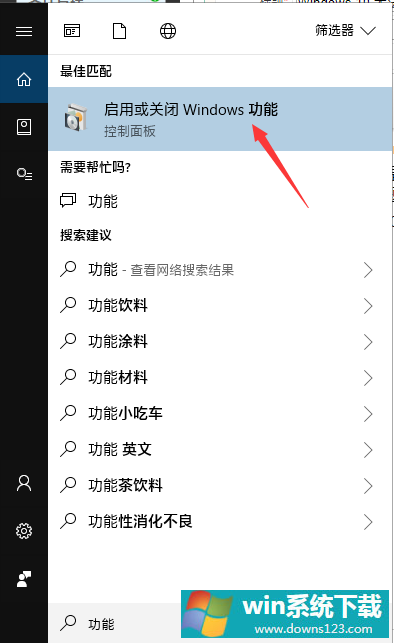
在打开的窗口中,找到 SMB 1.0 相关选项,全部选中。
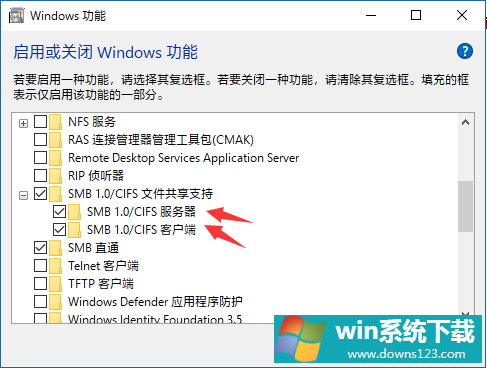
点击确定,进行安装。安装完可能需要进行重启,重启之后这个问题就解决了。
其次,组策略中打开 启用不安全来宾登陆 选项。
开始运行,或者快捷键 Win+R 打开运行,输入 gpedit.msc 打开组策略。
然后分别选择 计算机配置 → 管理模板 → 网络 →Lanman工作站,在右边找到 启用不安全的来宾登陆,双击打开,然后选择启用,点确定即可。
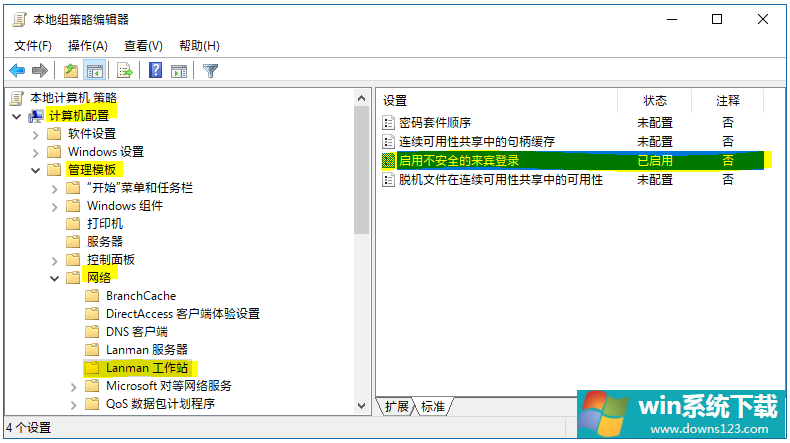
上面两个设置是非常关键的,而且是网上很难找到的设置。


